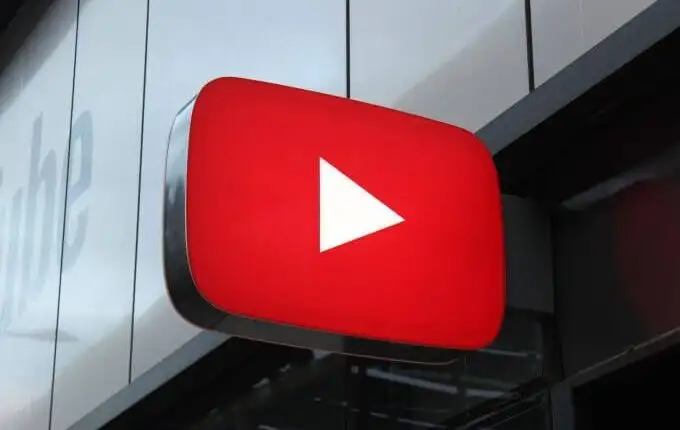Cách bật Chế độ tối của YouTube trên web và thiết bị di động
Chế độ tối là một tính năng phổ biến trên hầu hết các ứng dụng chính như YouTube, Facebook, v.v., tính năng này tạm thời chuyển các yếu tố ánh sáng trên màn hình hoặc giao diện thiết bị của bạn từ sáng sang tối.
Các yếu tố này bao gồm menu, hình nền ứng dụng và các phần thô sơ của hệ điều hành của thiết bị, cho dù đó là điện thoại thông minh, máy tính bảng hay máy tính.
Mục đích chính của chế độ tối (hoặc Chế độ ban đêm) của YouTube là để ngăn ngừa mỏi mắt, đặc biệt là trong môi trường ánh sáng yếu, có thể ảnh hưởng đến tầm nhìn ban đêm của bạn hoặc đối với những người bị khiếm thị liên quan đến màu sắc, tính năng chế độ tối có thể giúp sử dụng thiết bị của bạn dễ dàng hơn và nâng cao mức năng suất của bạn.
Trong hướng dẫn này, chúng tôi sẽ chỉ cho bạn cách bật chế độ tối của YouTube để có được giao diện YouTube tối hoàn toàn để dễ nhìn hơn vào ban đêm hoặc trong môi trường ánh sáng yếu.
Nội dung bài viết
Sự khác biệt giữa Chế độ tối và Chế độ sáng của YouTube

YouTube luôn có nền trắng / sáng, nền này hoạt động tốt nhất khi bạn cần độ sáng, đặc biệt là khi ở ngoài trời hoặc vào giữa ngày. Tuy nhiên, chế độ tối của YouTube sẽ có lợi hơn khi bạn sử dụng điện thoại thông minh, máy tính bảng hoặc máy tính vào ban đêm để giảm mỏi mắt vì nó làm giảm nỗ lực mà mắt của bạn cần để tiếp nhận mọi thứ.
Chế độ tối cũng làm cho những thứ như hình ảnh trông rõ ràng và bắt mắt hơn, vì vậy bạn có thể tập trung tốt hơn vào nhiệm vụ hoặc vấn đề đang làm.
Cách bật Chế độ tối của YouTube trên trình duyệt của bạn
Tùy chọn bật chế độ tối của YouTube khả dụng trên tất cả các phiên bản chính thức của YouTube – trang web và ứng dụng YouTube. Đó là một cài đặt đơn giản khả dụng cho tất cả người dùng YouTube, sẽ thay thế nền mặc định bằng nền tối, cộng với một số màu văn bản có thể thay đổi để phù hợp với thẩm mỹ của chế độ tối mới.
Bạn có thể bật chủ đề tối của YouTube bằng bất kỳ trình duyệt web nào trên PC hoặc máy tính Mac, cho dù đó là Microsoft Edge, Google Chrome hay Mozilla Firefox và các trình duyệt khác. Các hướng dẫn để thực hiện việc này sẽ giống nhau bất kể trình duyệt hoặc máy tính bạn đang sử dụng.
Thực hiện một số bước ngắn dưới đây để chuyển sang chủ đề tối của YouTube trên trình duyệt web của bạn.
- Mở ứng dụng YouTube dành cho máy tính để bàn trên trình duyệt web ưa thích của bạn.
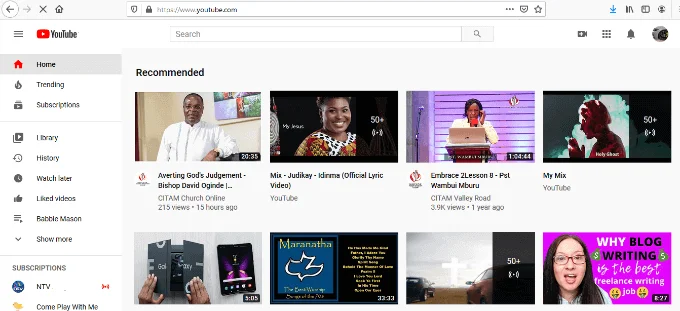
- Ở góc trên bên phải của màn hình thiết bị, hãy nhấp vào ảnh hồ sơ.
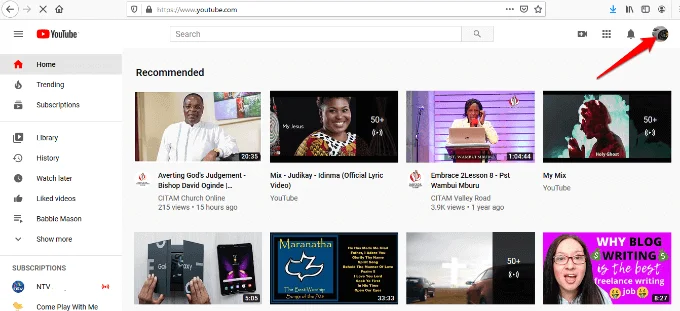
- Trong menu xuất hiện, nhấp vào Chủ đề tối: Tắt.
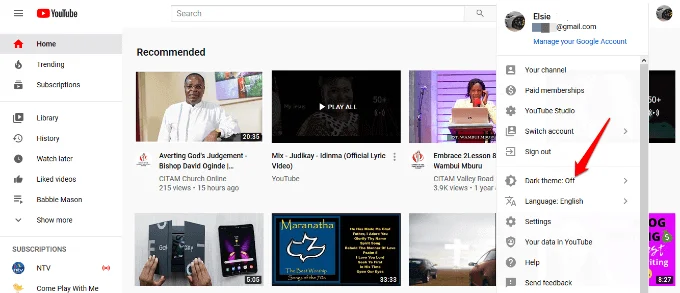
- Tiếp theo, bạn sẽ thấy một cửa sổ bật lên giải thích ngắn gọn về Chủ đề tối của YouTube, cùng với nút chuyển đổi. Nhấp vào công tắc để bật và bật Chế độ tối.
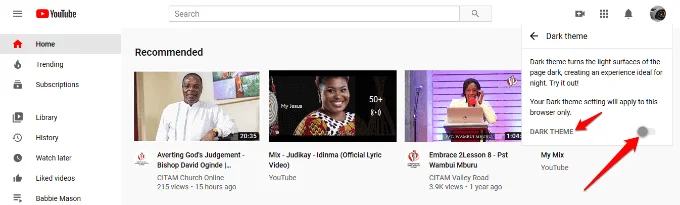
- Giao diện YouTube sẽ ngay lập tức chuyển sang nền tối hơn.
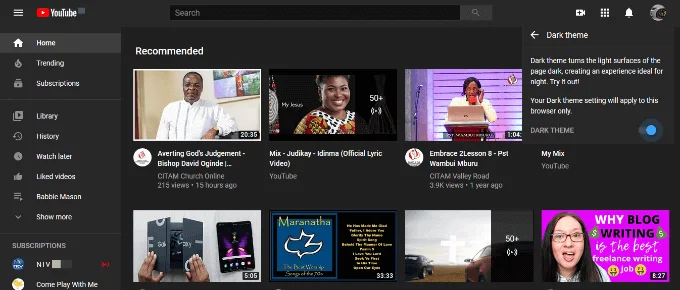
Ghi chú: Nếu bạn sử dụng một trình duyệt web khác, chủ đề hoặc chế độ tối của YouTube có thể không xuất hiện vì các tùy chọn này là duy nhất cho từng trình duyệt được sử dụng trên máy tính của bạn. Ví dụ: bật chế độ tối trong Chrome sẽ vẫn bị tắt trong Firefox hoặc Microsoft Edge và các trình duyệt khác cho đến khi bạn bật chế độ này trên các trình duyệt khác.
Cách bật Chế độ tối của YouTube trên Android
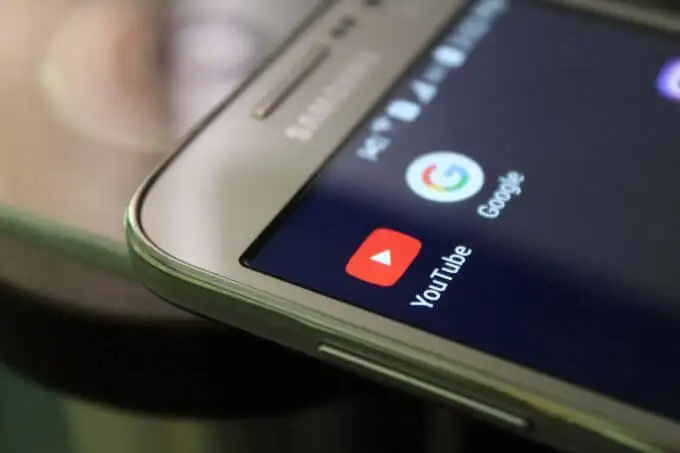
Nếu có ứng dụng YouTube trên điện thoại thông minh hoặc máy tính bảng Android, bạn có thể bật Chủ đề tối bằng cách sử dụng các bước sau.
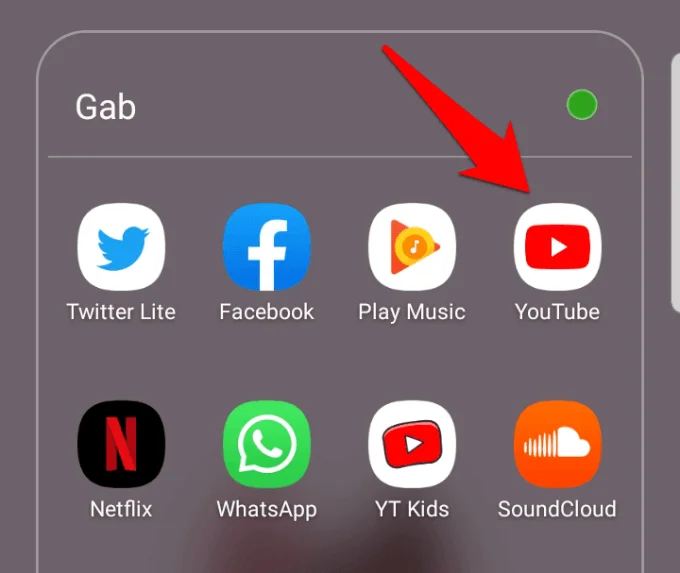
- Chuyển đến phía trên bên phải của màn hình thiết bị Android và nhấn vào ảnh hồ sơ tài khoản của bạn.
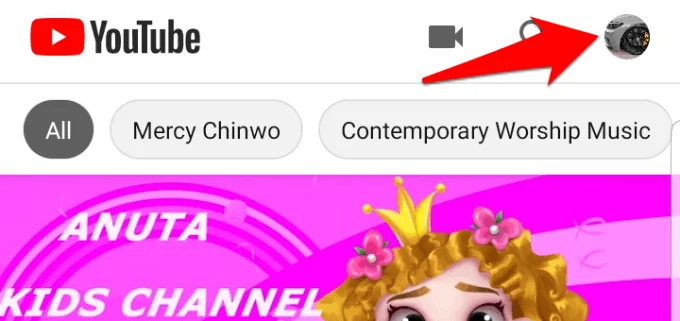
- Giống như ứng dụng dành cho máy tính để bàn, bạn sẽ thấy một menu xuất hiện. Trên menu này, tìm Cài đặt và nhấn vào nó.
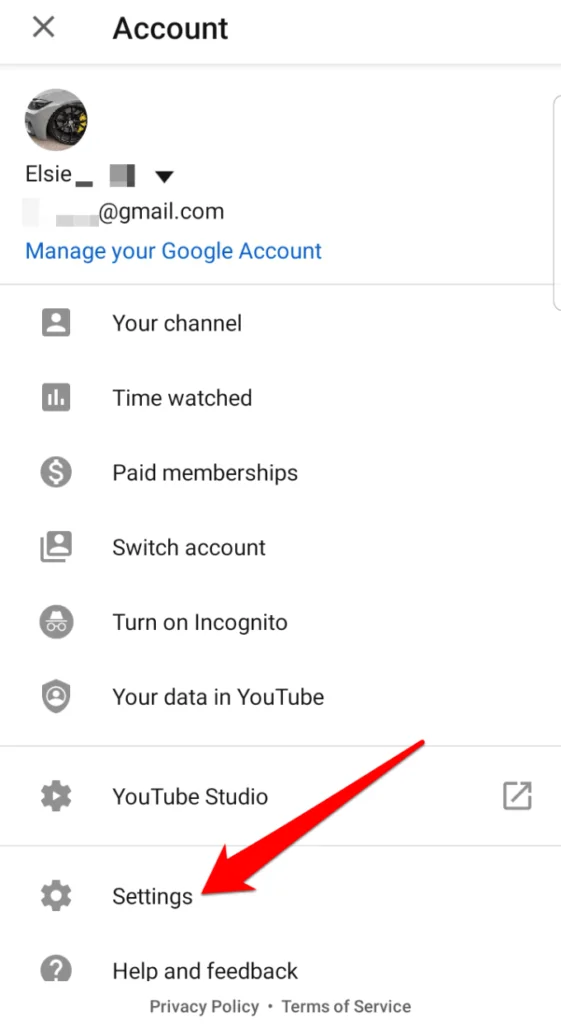
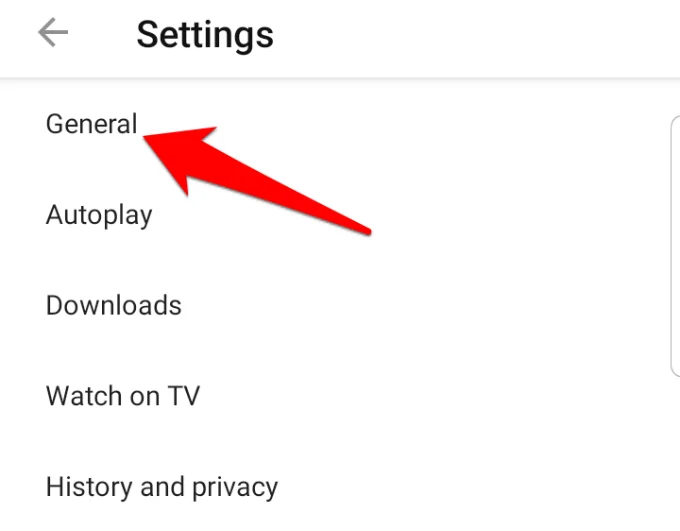
- Trên màn hình tiếp theo, bạn sẽ thấy Chủ đề tối Lựa chọn.
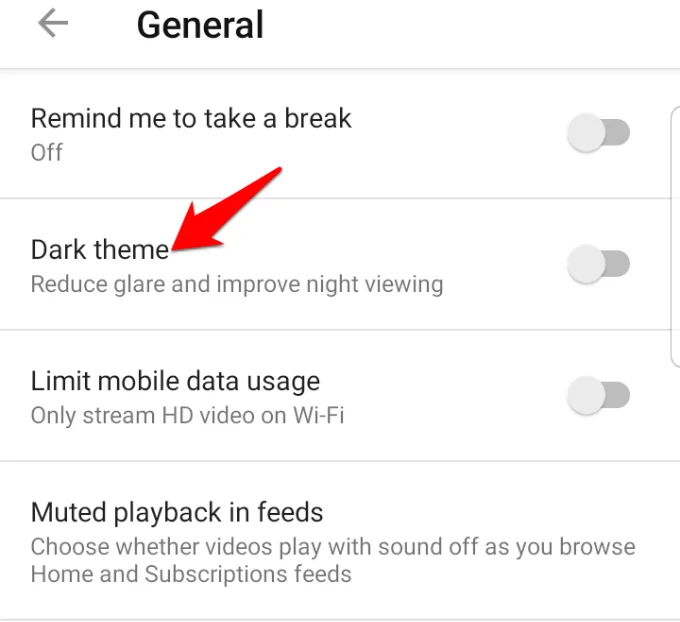
- Chạm vào công tắc ở bên phải của tùy chọn Chủ đề tối để bật chế độ tối.
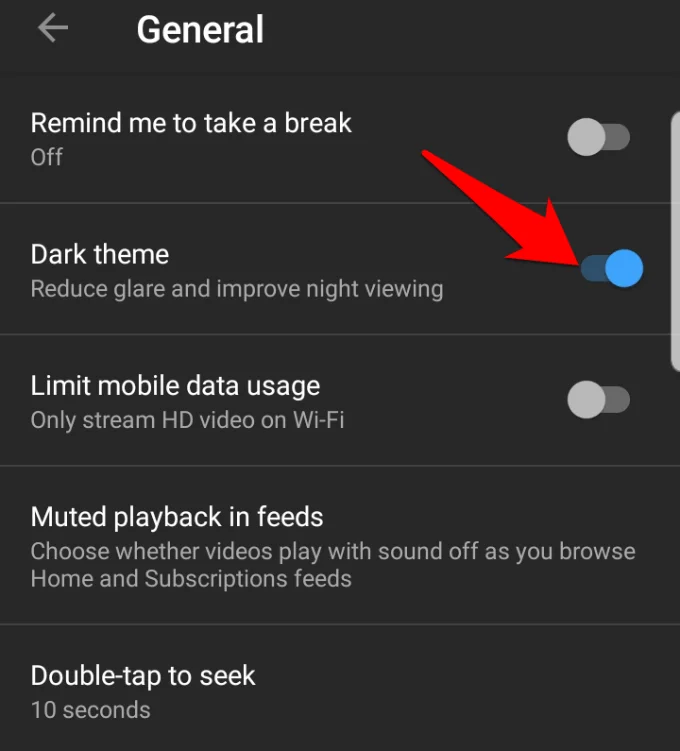
- Giao diện ứng dụng YouTube trên thiết bị Android của bạn sẽ hiển thị nền tối sau khi bạn bật chế độ tối.
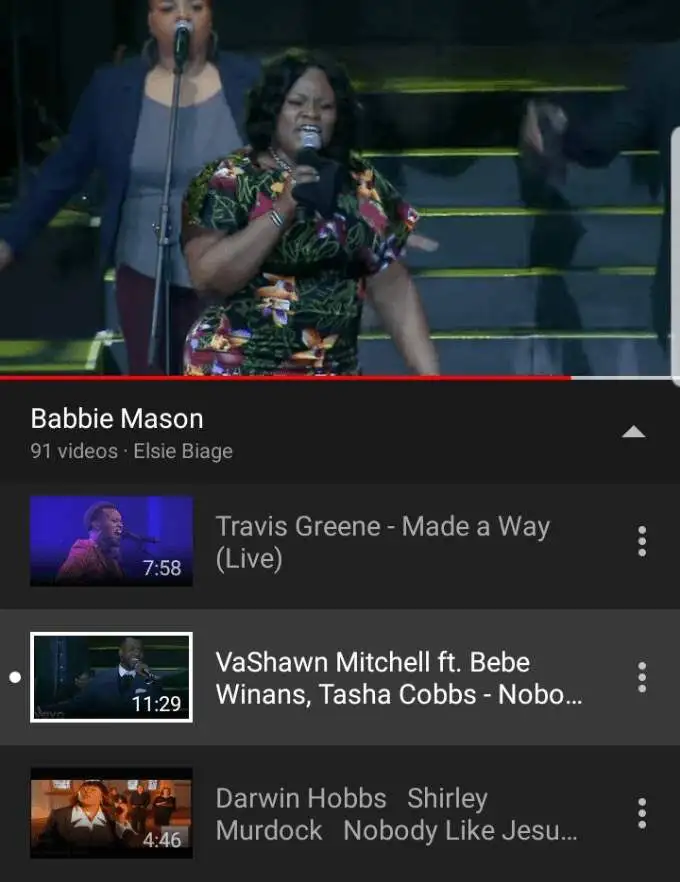
Ghi chú: Để quay lại chế độ màu trắng, bạn có thể sử dụng các bước tương tự, nhưng chuyển nút gạt để tắt chế độ tối.
Cách bật Chế độ tối của YouTube trên iOS
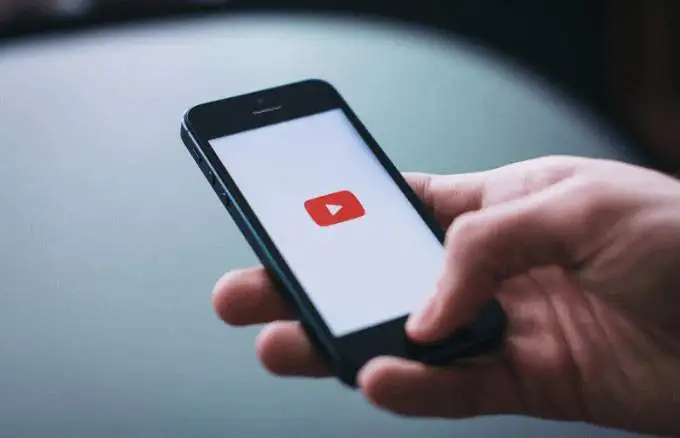
Apple có cài đặt Chế độ tối của riêng mình nhưng không phải ứng dụng nào cũng hỗ trợ. Tất cả các phần của iOS và iPadOS đều hỗ trợ nó, bao gồm cả các ứng dụng được cài đặt sẵn, mặc dù các nhà phát triển ứng dụng có thể cập nhật ứng dụng của họ để tận dụng cài đặt này.
Tương tự, tính năng Invert Colors tích hợp sẵn trong iOS có thể giúp những người bị khiếm thị liên quan đến màu sắc và bạn có thể thực hiện việc này trên iPhone hoặc iPad nếu muốn.
- Để sử dụng tính năng này thay vì Chế độ tối, hãy mở Cài đặt trên iPhone của bạn.
- Đi đến Chung> Khả năng truy cập và nhấn Phòng trưng bày.
- Từ đây, hãy nhấn Đảo ngược màu sắc và chọn một trong hai Thông minh hoặc là Đảo ngược cổ điển để đảo ngược màu sắc hiển thị, màu này sẽ thay đổi ngay lập tức.
Ứng dụng YouTube dành cho iOS cho phép bạn bật và / hoặc tắt chế độ tối trên iPhone, iPad hoặc iPod touch của mình và đây là các bước bạn có thể thực hiện để đạt được điều đó.
- Mở ứng dụng YouTube trên thiết bị iOS của bạn và nhấn vào ảnh hồ sơ của bạn ở phía trên bên phải của màn hình.
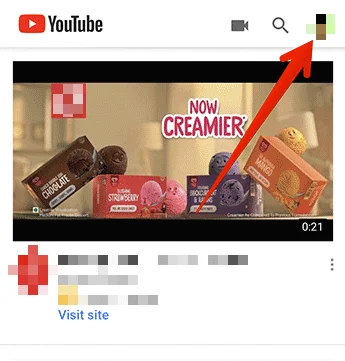
- Trong menu, tìm Cài đặt và nhấn để mở cài đặt ứng dụng YouTube cho thiết bị iOS của bạn.
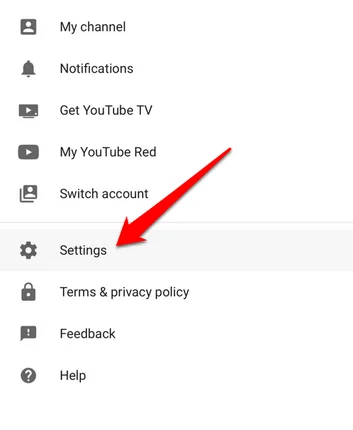
- Tìm thấy Chủ đề tối và chạm để bật công tắc để bật Chế độ tối.
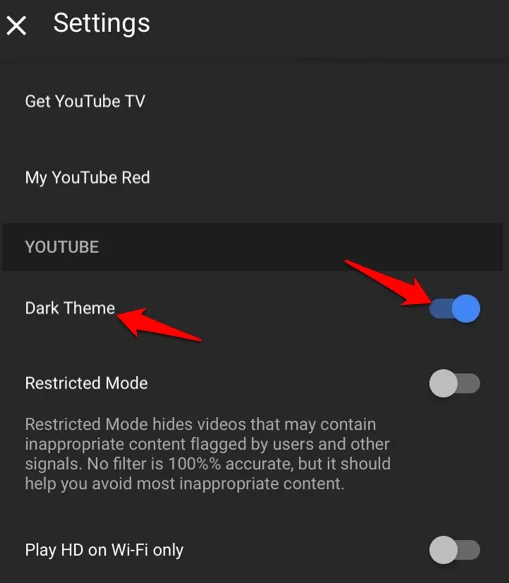
Ghi chú: Bật chế độ tối của YouTube trên iOS dành riêng cho thiết bị, có nghĩa là nếu bạn bật chế độ này trên iPhone của mình, chủ đề tối sẽ chỉ có trên iPhone của bạn chứ không phải trên tất cả các thiết bị iOS khác của bạn. Bạn phải bật tính năng này trên từng thiết bị iOS nếu bạn muốn xuất hiện chế độ tối trên iPhone, iPad và iPod touch của mình.
Sơn nó màu đen
Chế độ tối của YouTube không ảnh hưởng đến cách ứng dụng hoặc trang web hoạt động hoặc cách video phát trên nền tảng. Đó là một thay đổi hoàn toàn về mặt thẩm mỹ, nhưng với các lợi ích bổ sung như ít mỏi mắt hơn trong môi trường ánh sáng yếu, cải thiện thời lượng pin, đặc biệt là trên các thiết bị có màn hình OLED và giao diện mát mẻ hơn so với chế độ trắng mặc định.
Bạn đã thử chế độ tối của YouTube chưa? Hãy cho chúng tôi biết bạn nghĩ gì về nó trong phần bình luận bên dưới.